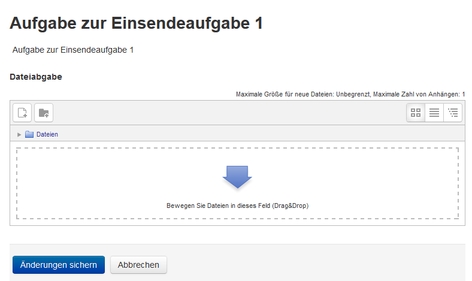Dateien anhängen: Unterschied zwischen den Versionen
| Zeile 1: | Zeile 1: | ||
Moodle bietet in verschiedenen Lernaktivitäten die Möglichkeit, Dateien als Anhang hochzuladen.<br> | Moodle bietet in verschiedenen Lernaktivitäten die Möglichkeit, Dateien als Anhang hochzuladen.<br> | ||
'''Hinweis''': Bitte laden Sie Dateien nur hoch, wenn das Urheberrecht für enthaltene Bilder und Texte geklärt ist. | '''Hinweis''': Bitte laden Sie Dateien nur hoch, wenn das Urheberrecht für enthaltene Bilder und Texte geklärt ist. | ||
== Allgemeiner Upload-Vorgang == | |||
Sie haben zwei Möglichkeiten, Ihre Datei hochzuladen. | |||
1. per Drag&Drop | |||
* öffnen Sie parallel zu Moodle2 ein Fenster mit dem lokalen Dateiverzeichnis | |||
* Ziehen Sie die gewünschte Datei per Drag&Drop in das angegebene Fenster in Moodle2 | |||
* Bestätigen Sie die Frage nach dem Urheberrecht | |||
[[Image:2015-07-20 1245_klein.jpg|Screenshot]] | |||
2. per Dialog | |||
* klicken Sie auf das linke Symbol "add file" über dem Drag&Drop-Kasten | |||
* klicken Sie links oben auf "Datei hochladen" und folgen Sie dem Dialog | |||
== Forum == | == Forum == | ||
Version vom 20. Juli 2015, 14:09 Uhr
Moodle bietet in verschiedenen Lernaktivitäten die Möglichkeit, Dateien als Anhang hochzuladen.
Hinweis: Bitte laden Sie Dateien nur hoch, wenn das Urheberrecht für enthaltene Bilder und Texte geklärt ist.
Allgemeiner Upload-Vorgang
Sie haben zwei Möglichkeiten, Ihre Datei hochzuladen.
1. per Drag&Drop
- öffnen Sie parallel zu Moodle2 ein Fenster mit dem lokalen Dateiverzeichnis
- Ziehen Sie die gewünschte Datei per Drag&Drop in das angegebene Fenster in Moodle2
- Bestätigen Sie die Frage nach dem Urheberrecht
2. per Dialog
- klicken Sie auf das linke Symbol "add file" über dem Drag&Drop-Kasten
- klicken Sie links oben auf "Datei hochladen" und folgen Sie dem Dialog
Forum
In Forenbeiträgen ist es generell möglich, zusätzliche Dateien im Feld Anhang hochzuladen. Auf die mögliche Maximalgröße der Dateien haben die Trainer/innen der Lernumgebung Einfluss und können diese durch Bearbeiten des Forums hoch- oder runtersetzen.
Glossar
In Glossarbeiträgen ist es ebenfalls generell möglich, zusätzliche Dateien über das Feld Anhang hochzuladen. Auf die mögliche Maximalgröße der Dateien haben die Trainer/innen der Lernumgebung Einfluss und können diese durch Bearbeiten des Forums hoch- oder runtersetzen.
Wiki
in Wikis können Dateien nur in Kommentaren angehängt werden. Diese Funktion muss aber bereits beim Anlegen des Wikis durch den/die Trainer/in aktiviert werden. Ist die Funktion aktiviert, steht ein Uploadfeld unterhalb des Texteditors zur Verfügung, über das eine Datei gesucht und hochgeladen werden kann.
Aufgaben
Die verschiedenen Aufgabentypen bieten unterschiedliche Möglichkeiten zur Einreichung von Aufgaben an. Wird das Hochladen einer oder mehrerer Dateien als Lösung gefordert, folgen Sie dieser Anleitung.
Datenbank
Bei der Aktivität Datenbank handelt es sich um "Tabellen", die von den Trainern & Trainerinnen entsprechend der eigenen Bedarfe strukturiert werden können. Prinzipiell bieten auch Datenbanken die Möglichkeit eines Datei-Uploads, dieses Feld muss hierfür aktiv durch die Trainer/in eingefügt werden.
Blog
Sie können Dateien auch über Ihren persönlichen Blog veröffentlichen (siehe auch Dokumente nur bestimmten Teilnehmern/Kursen zugänglich machen?)
Falls Ihre Fragen nicht beantwortet werden konnten, wenden Sie sich gerne an unser Helpdesk-Team [1].
Ist dieser Artikel verständlich? Oder zu kurz? Oder zu lang? Ihre Meinung ist für uns wichtig. Wir freuen uns über Ihr Feedback!